
【マクドナルド】無料のFREE Wi-Fiの登録・接続方法を解説
Contents[OPEN]
- 1【マクドナルド】無料だよ♪FREE Wi-Fiが使えるって知ってた?
- 2【マクドナルド】無料だよ♪FREE Wi-Fiを使う方法♡
- 2.1まずは登録!登録に必要なアカウントは?
- 2.2【iPhone】SafariからWi-Fiへの画面に接続!
- 2.3【Android】ブラウザからWi-Fiの画面に接続!
- 2.4会員登録をしよう♪
- 2.5ログインをして接続をしよう♪
- 3【マクドナルド】無料だよ♪FREE Wi-Fiを使うときに知っておきたいこと
- 3.1使える店舗は「青いステッカー」が目印だよ!
- 3.2接続時間は1回60分だよ
- 3.3セキュリティ警告が出る場合があるよ
- 3.4【マクドナルド】無料だよ♪FREE Wi-Fiを使うときの注意点
- 3.5暗証番号などの送信は控えよう
- 3.6安全なサイトを閲覧して
- 3.7ハッキングされる危険性があるよ
- 4【マクドナルド】無料だよ♪FREE Wi-Fiに上手く接続できないときは
- 4.1会員登録が完了しているか確認をして
- 4.2エラーメッセージには履歴とデータの消去を試そう
- 4.3Wi-Fiのオンオフ・ネットワーク設定を削除して再接続
- 4.4店内の電波・混雑状況によって繋がらないのかも
- 4.5店員さんに聞いてみよう!
- 5マクドナルドの会員登録をしてFREE Wi-Fiを利用してみよう!
【iPhone】SafariからWi-Fiへの画面に接続!
まずiPhoneの操作方法から説明します。
ホーム画面にある「設定」アプリをタップして開きましょう。「設定」画面に表示されるメニューの中に「Wi-Fi」があるので選択しタップします。
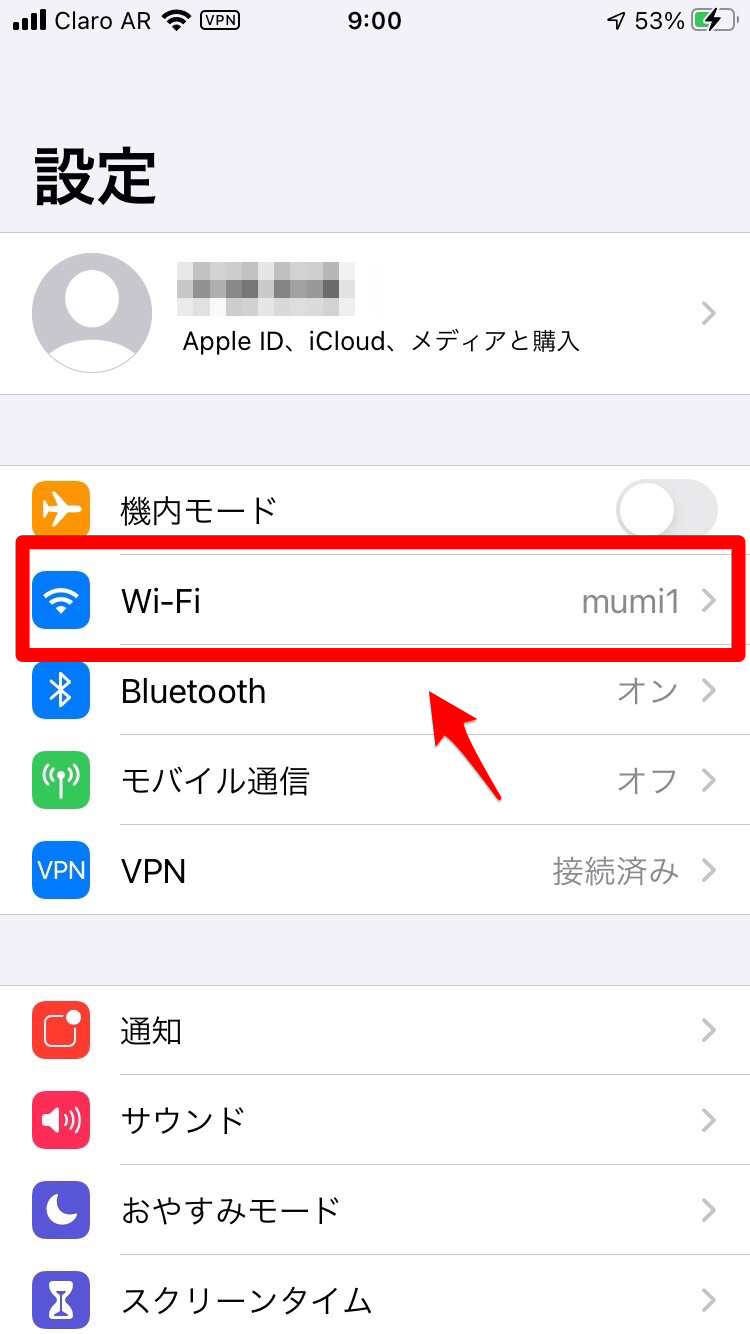
アクセス可能なWi-Fi回線が表示されます。その中に「00_MCD-FREE-WIFI」があるはずなので選択しタップしましょう。
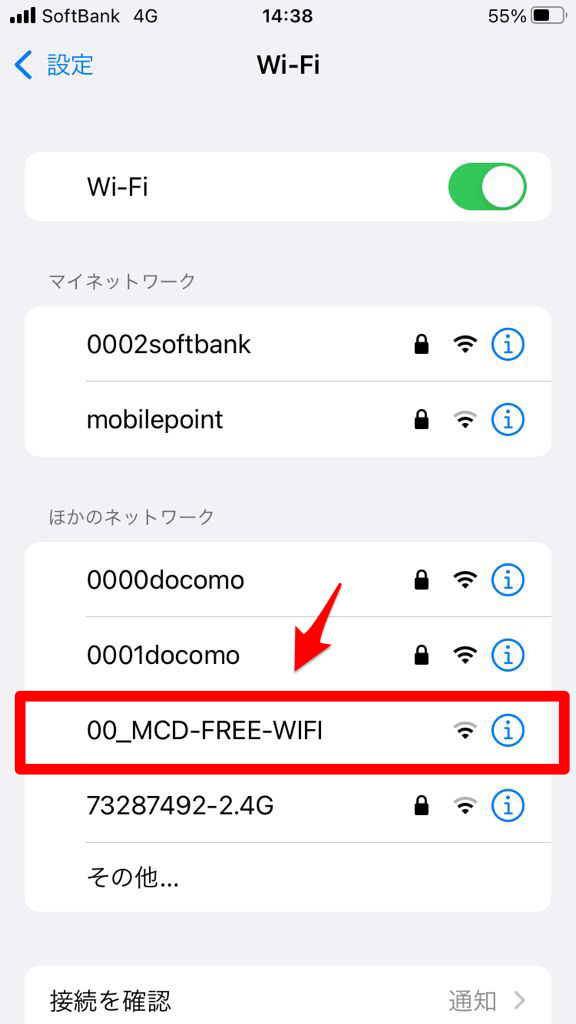
通常は、「00_MCD-FREE-WIFI」をタップすると自動的に「Safari」アプリが起動し、マクドナルドのFREE Wi-Fiの会員登録とログイン画面が立ち上がります。
もし立ち上がらないようなら「Safari」アプリをタップして開きましょう。
「ログイン」画面が立ち上がります。
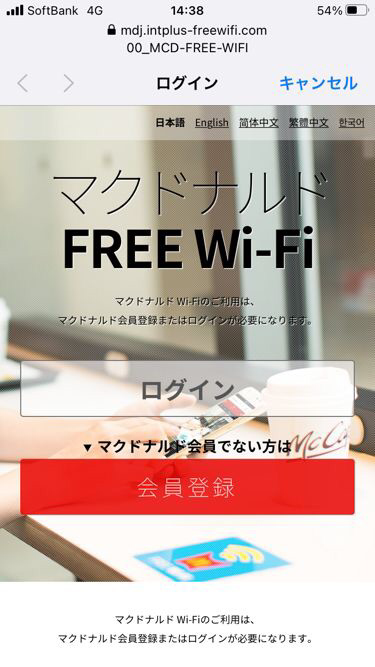
【Android】ブラウザからWi-Fiの画面に接続!
続いてAndroidスマホの操作方法を説明します。
ホーム画面にある「設定」アプリをタップして開きましょう。
「設定」画面に表示されるメニューの中に「ネットワークとインターネット」があるので選択しタップします。
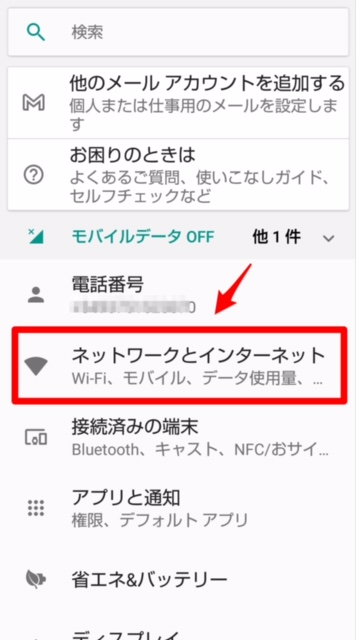
接続済みのWi-Fi回線が表示されているのでタップしましょう。次の画面にアクセス可能なWi-Fi回線が表示されるので「00_MCD-FREE-WIFI」を見つけてタップしましょう。
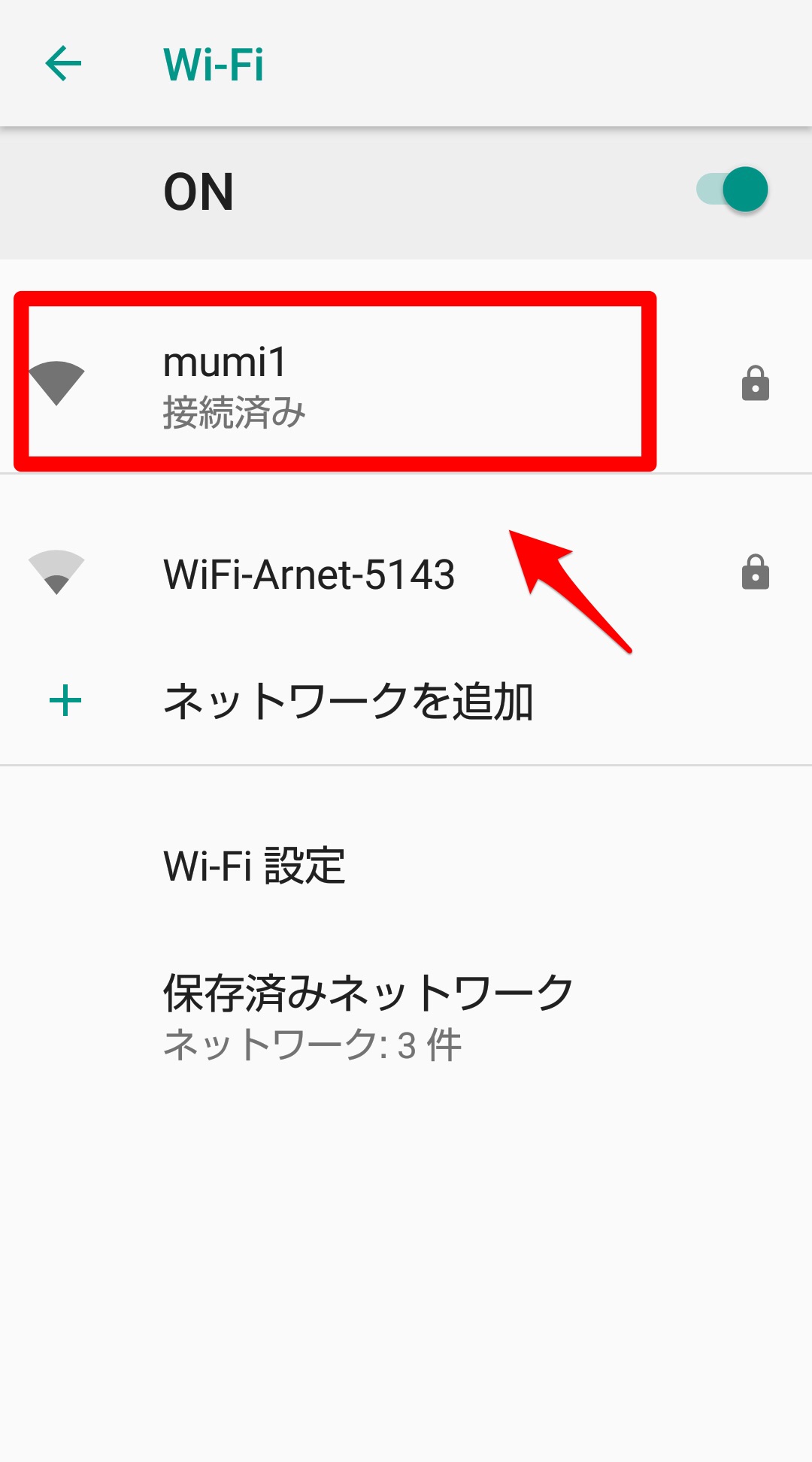
Androidスマホの場合、マクドナルドのFREE Wi-Fiの会員登録とログイン画面は自動的に立ち上がらないので、ホーム画面に戻り「Chrome」アプリをタップしましょう。
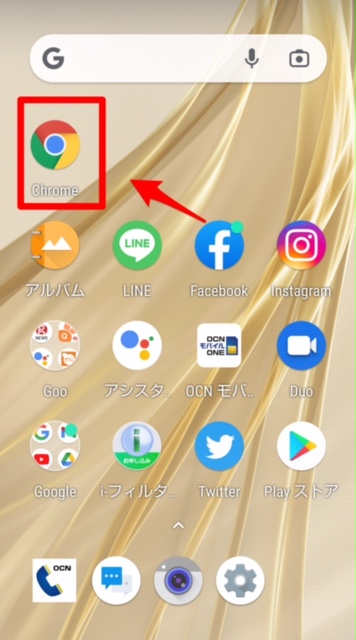
どこでも良いのでWebページにアクセスするとログイン画面が立ち上がります。
会員登録をしよう♪
「ログイン」画面が立ち上がったら、会員登録を進めていきましょう。画面の中に「会員登録」があるのでタップします。
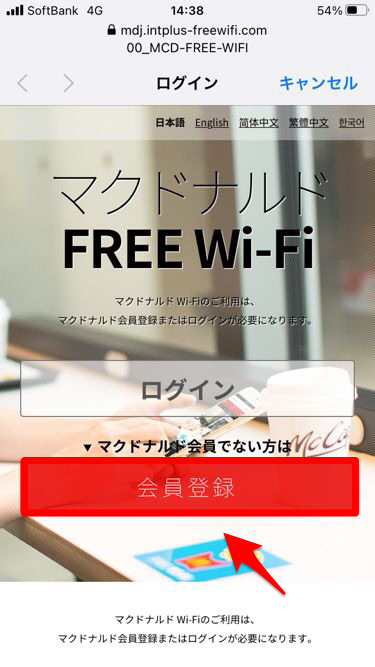
この後の登録の進め方を以下にまとめます。
- 必要事項を入力
- 「マクドナルド会員利用規約に同意する」を「ON」に設定
- 「会員登録をする」をタップ
- 「接続する」をタップ
会員登録が無事に終わると、登録したメールアドレスに登録完了のメールが届きます。
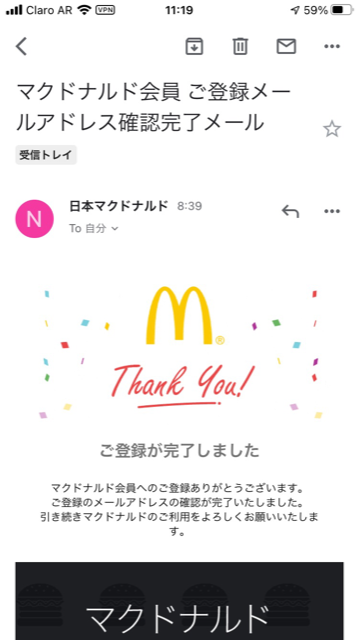
ログインをして接続をしよう♪
マクドナルド公式アプリを使い、すでに会員登録を済ましている場合は、ログインをしてすぐにFREE Wi-Fiにアクセスしましょう。
先ほどのログイン画面に戻り「ログイン」をタップします。
「ログイン」画面が立ち上がったら、メールアドレスとパスワードを入力し「ログイン」をタップします。
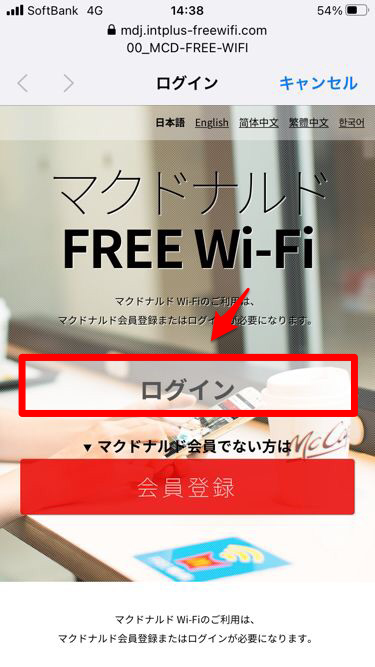
その後「Wi-Fiサービス利用規約」画面が立ち上がるので、下に向かってスクロールしましょう。
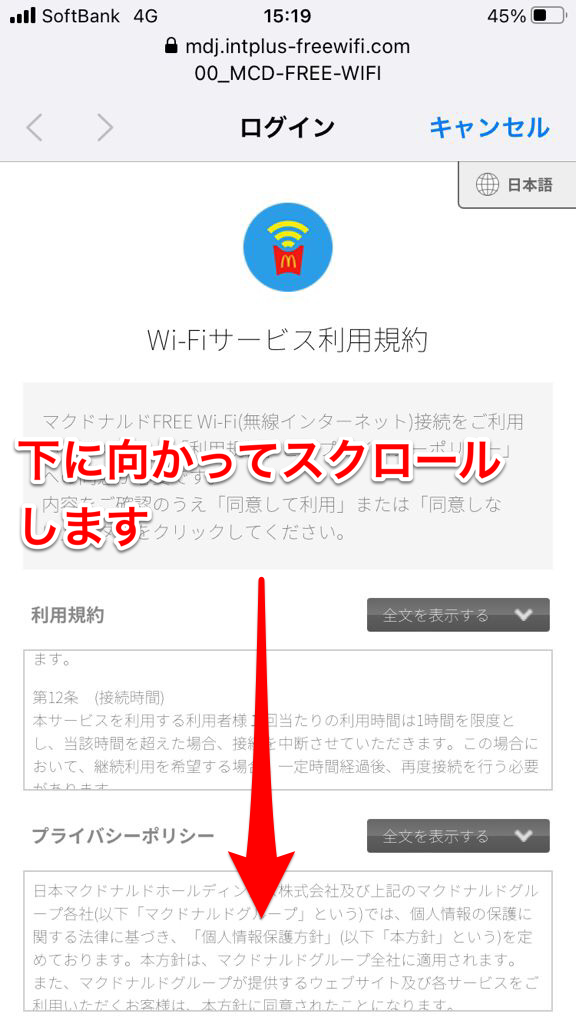
「同意して利用」と表示されているのでタップします。
ログインが完了したことが通知されるので「完了」をタップしましょう。
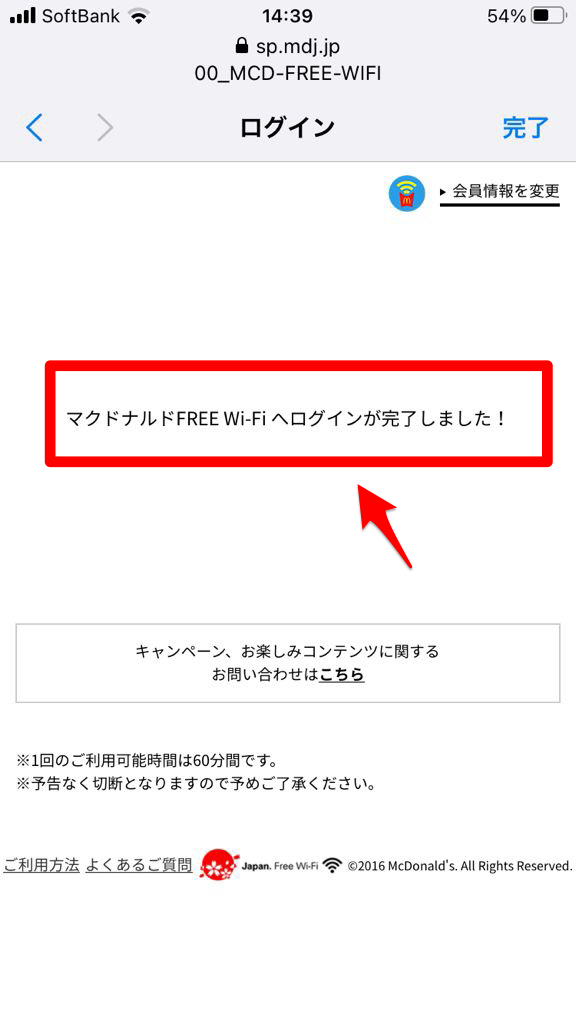
スマホの「Wi-Fi」画面に表示されていた「00_MCD-FREE-WIFI」に「✔」が入り、接続されたことが確認できます。
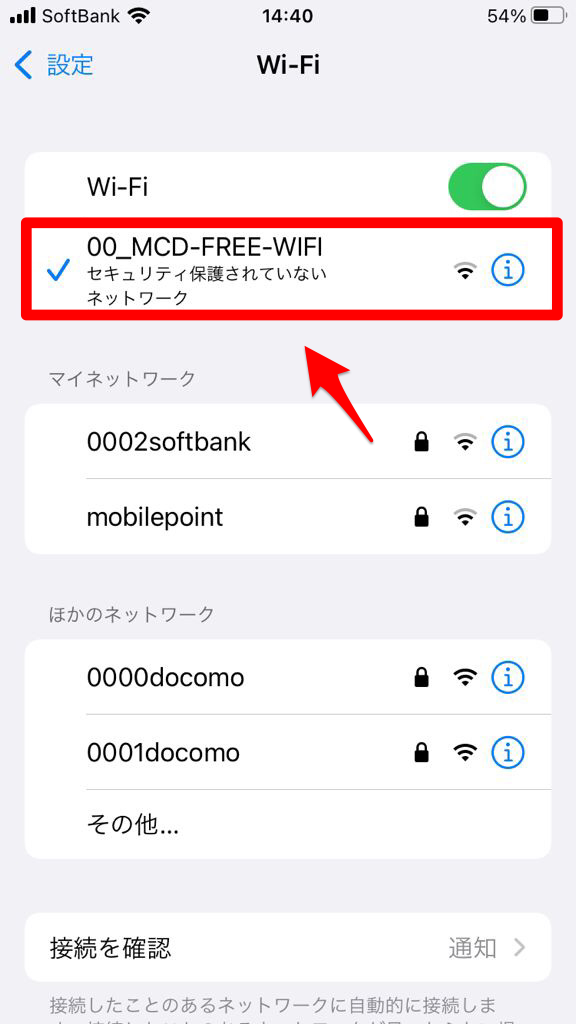
【マクドナルド】無料だよ♪FREE Wi-Fiを使うときに知っておきたいこと
いつでも無料で利用できるマクドナルドのFREE Wi-Fiですが、使うときに知っておいた方がいいこともあります。
3つの注意点をご紹介していくので、利用前にはチェックしておいてくださいね!
使える店舗は「青いステッカー」が目印だよ!
マクドナルドの店舗は日本全国に約3,000店舗ありますが、すべての店舗でFREE Wi-Fiが利用できるわけではありません。
お店に入る前にFREE Wi-Fiを提供しているかどうかを判断するには、「FREE Wi-Fi」と書かれた青色のステッカーを探しましょう。
このステッカーがあれば、無料のWi-Fiが使えることになります!
マクドナルド

開発:McDonald’s JAPAN
掲載時の価格:無料
Ver:iOS 5.1.140 / Android 5.1.140(374)